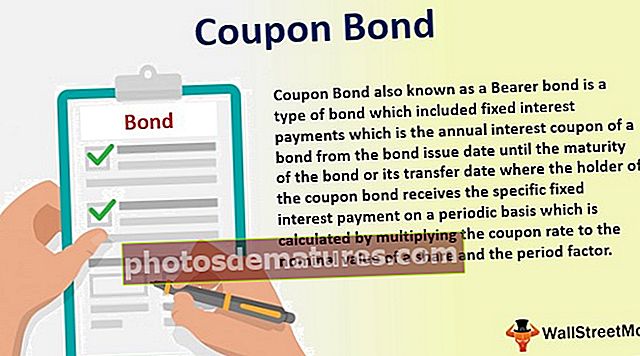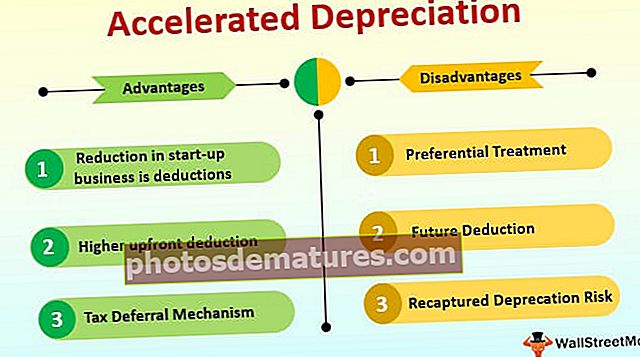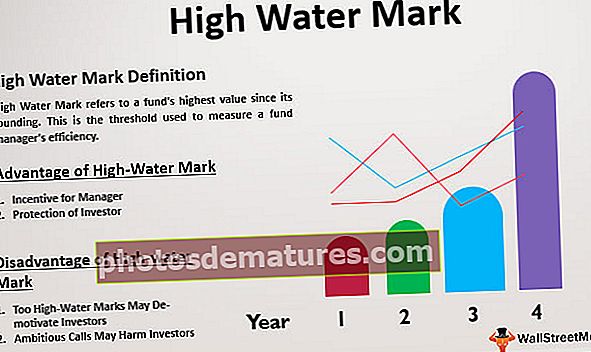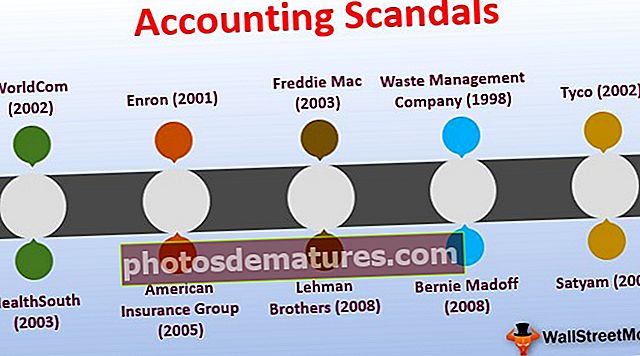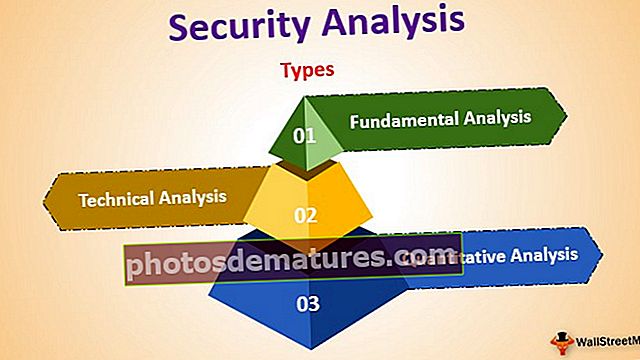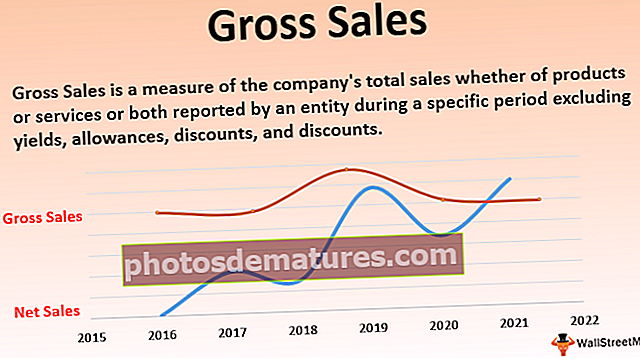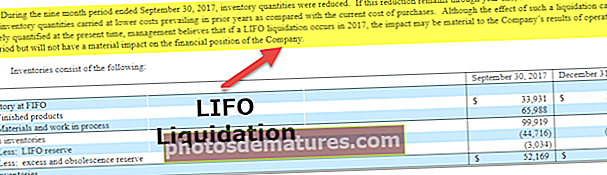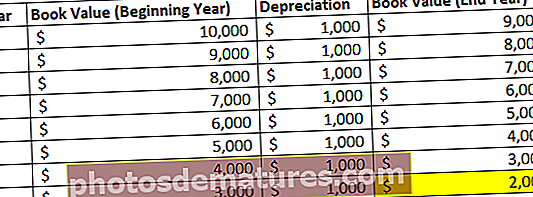وی بی اے ٹیکسٹ باکس | وی بی اے صارف فارم میں ٹیکسٹ باکس داخل اور استعمال کرنے کا طریقہ؟
ایکسل وی بی اے ٹیکسٹ باکس
ٹیکسٹ باکس صرف اس خانے کی طرح ہے جو استعمال کنندہ سے ان پٹ حاصل کرنے کے لئے استعمال ہوتا ہے ، ٹیکسٹ بکس صارف کے فارم کا ایک حصہ ہوتے ہیں اور کسی بھی ایکسل ورک شیٹ میں ڈویلپر ٹیب میں ، اگر ہم صارف کے شکل میں ٹیکسٹ بکس بنانا چاہتے ہیں تو ہم ٹیکسٹ باکس کا آپشن منتخب کرسکتے ہیں۔ صارف فارم وی بی اے میں یا ورک شیٹ میں کنٹرول کرتا ہے ہم اسے ڈیزائن ٹیب سے منتخب کرسکتے ہیں۔
وی بی اے ٹیکسٹ بوکس صارف فارم کے بہت سے کنٹرولوں میں سے ایک ہے۔ صارف کے فارم پر ٹیکسٹ باکس کی نمائش کرکے ہم ان سے ٹیکسٹ باکس میں ڈیٹا درج کرنے کے لئے کہہ سکتے ہیں اور صارف کے ذریعہ درج کردہ ڈیٹا کو ورڈ شیٹ میں سادہ کوڈز کے ساتھ اسٹور کیا جاسکتا ہے۔
VBA کوڈنگ میں صارف کے فارم بہت دلکش ہیں۔ یہ ہماری خاص طور پر جب ہمیں صارفین سے ان پٹ لینے کی ضرورت ہوتی ہے تو ہماری بے حد مدد کرتا ہے۔ صارف کی شکلوں کے ساتھ ، ہمارے پاس بہت سارے کنٹرول ہیں اور صارفین سے ان پٹ ویلیو حاصل کرنا "ٹیکسٹ باکس" صارف کی شکل میں ایک بہترین آپشن ہے۔ صارف کے فارم پر ایک ٹیکسٹ باکس ڈال کر ہم در حقیقت صارف سے کہہ سکتے ہیں کہ ہم جس ٹیکسٹ باکس کو ڈسپلے کررہے ہیں اس میں مطلوبہ قیمت داخل کریں۔ اگر آپ کو وی بی اے ٹیکسٹ بکس کے بارے میں کوئی اندازہ نہیں ہے تو پھر یہ مضمون وی بی اے ٹیکسٹ بکس پر ایک ٹور لے گا۔

وی بی اے یوزرفارم میں ٹیکسٹ بوکس کیسے داخل کریں؟
آپ یہ وی بی اے ٹیکسٹ باکس ٹیمپلیٹ ڈاؤن لوڈ کرسکتے ہیں۔ وی بی اے ٹیکسٹ باکس ٹیمپلیٹپہلے کسی ٹیکسٹ باکس کو داخل کرنے کے ل we ، ہمیں صارف کا فارم داخل کرنا ہوگا۔ صارف فارم داخل کرنے کے لئے داخل کریں> صارف فارم پر جائیں۔
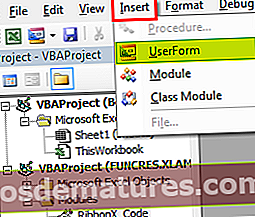
جیسے ہی آپ یوزر فارم پر کلک کریں گے ہم کسی دوسرے ماڈیول کی طرح یوزر فارم بنائیں گے۔
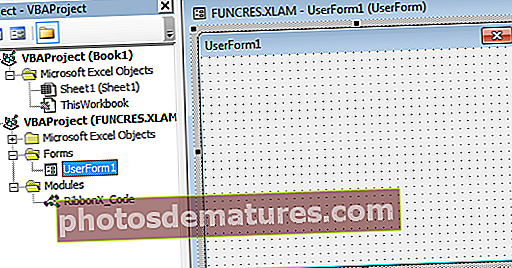
صارف فارم کے کنٹرول کو دیکھنے کے لئے صارف فارم پر کلک کریں۔
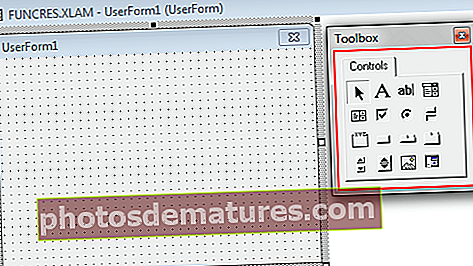
اس کنٹرول ٹول بکس سے "Textbox" منتخب کریں اور صارف فارم پر کھینچیں۔
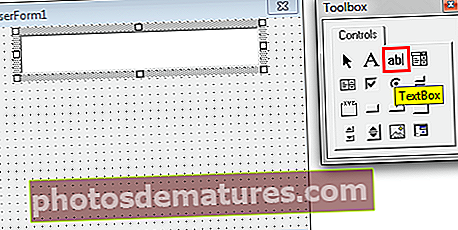
اس کے ساتھ ، ہم اس ٹیکسٹ باکس سے وابستہ بہت سی خصوصیات کو دیکھ سکتے ہیں۔
ٹیکسٹ باکس پراپرٹیز
ٹیکسٹ باکس کی خصوصیات کو دیکھنے کے لئے F4 کی دبائیں۔
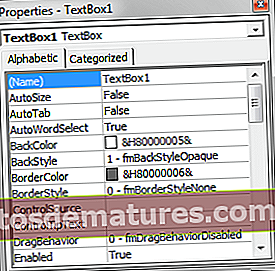
جیسا کہ ہم دیکھ سکتے ہیں کہ ٹیکسٹ باکس میں نام ، رنگ ، بارڈر بہت سارے ہیں۔ اب ایک مناسب نام دیں تاکہ ہم کوڈ کرتے ہوئے آسانی سے اس ٹیکسٹ باکس کا حوالہ دے سکیں۔
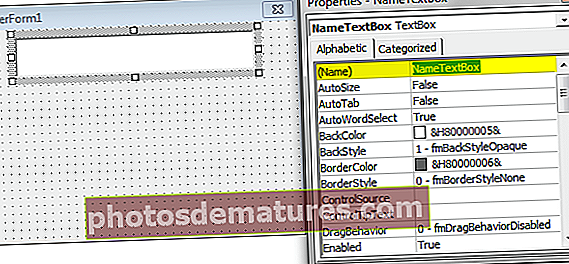
یوزرفارم میں ٹیکسٹ باکس کو استعمال کرنے کی مثال
ہم منصوبوں میں سے ایک کو وی بی اے ٹیکسٹ کے ساتھ چلائیں گے۔ ہم ملازمین کی تفصیلات کو محفوظ کرنے کے لئے ڈیٹا انٹری صارف فارم بنائیں گے۔
مرحلہ نمبر 1: صارف فارم پر لیبل ڈرا کریں۔
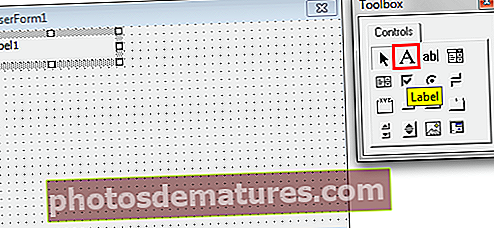
مرحلہ 2: لیبل کے پہلے سے طے شدہ متن کو "ملازم کا نام" میں تبدیل کریں۔

مرحلہ 3: لیبل کے سامنے ایک عبارت خانہ کھینچیں۔
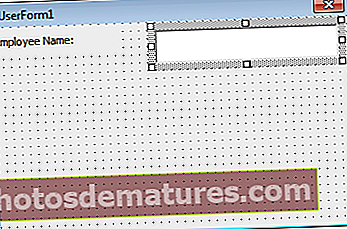
مرحلہ 4: ٹیکسٹ باکس کو بطور "EmpNameTextBox" نام دیں۔
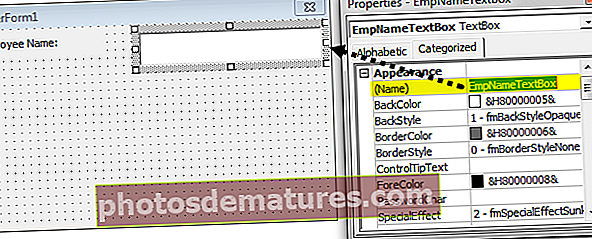
مرحلہ 5: اب پہلے لیبل کے نیچے ایک اور لیبل کھینچیں اور متن کو "ملازم شناخت" کے بطور درج کریں۔
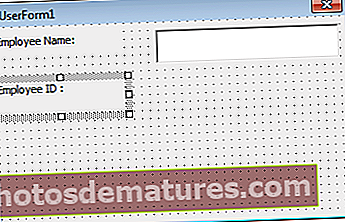
مرحلہ 6: دوسرے لیبل کے سامنے ایک اور ٹیکسٹ باکس کھینچ کر اس کا نام “ایمپائٹ ٹیکسٹ باکس” رکھیں۔
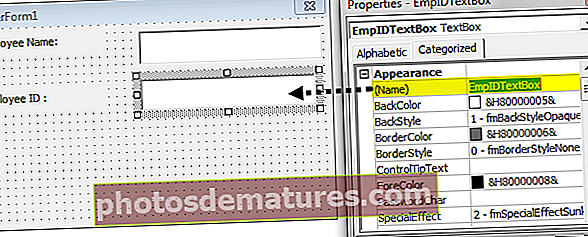
مرحلہ 7: ایک اور لیبل تیار کریں اور متن کو "تنخواہ" کے بطور درج کریں۔
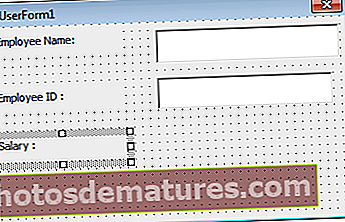
مرحلہ 8: "تنخواہ" لیبل کے سامنے ایک اور ٹیکسٹ باکس کھینچیں اور اس کا نام "سیلری ٹیکسٹ باکس" رکھیں۔
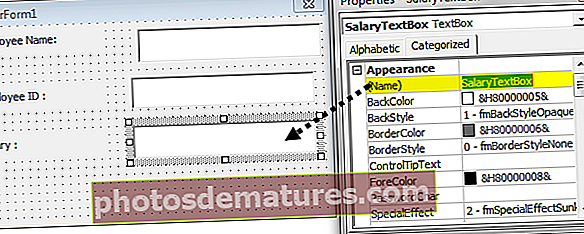
مرحلہ 9: اب ٹول بکس سے "کمانڈ بٹن" داخل کریں۔
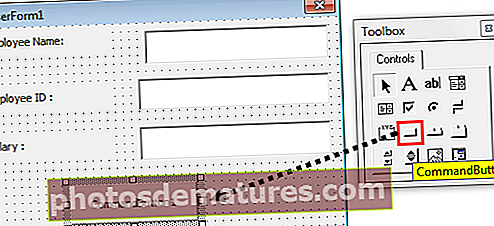
مرحلہ 10: کمانڈ بٹن کے متن کو بطور "جمع کروائیں"۔

ٹھیک ہے ، ہم صارف فارم ڈیزائن حصے کے ساتھ کر چکے ہیں۔ اب ہمیں اس صارف فارم میں درج ڈیٹا کو اسٹور کرنے کے لئے کوڈ لکھنے کی ضرورت ہے۔ ابھی تک F5 کلید دباکر صارف فارم کو چلائیں ، ہمیں اس طرح کا صارف فارم دیکھنا چاہئے۔
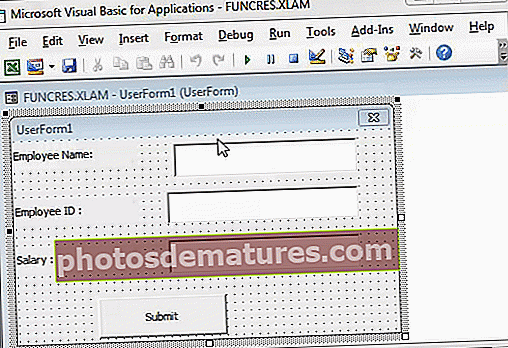
مرحلہ 11: پراپرٹیز ونڈو میں صارف کے فارم کا عنوان تبدیل کریں۔
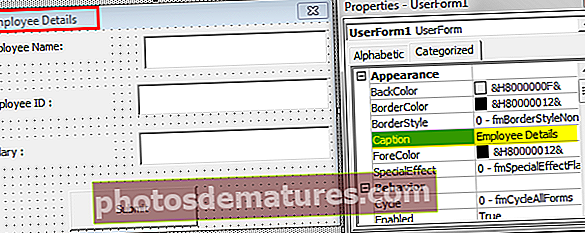
مرحلہ 12: اب کمانڈ بٹن پر ڈبل کلک کریں۔ جیسے ہی آپ ڈبل کلک کریں گے آپ کو یہ آٹو سب پروسیسنگ نیچے کی طرح نظر آئے گا۔
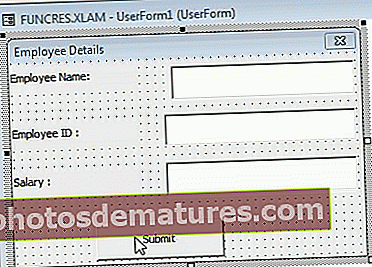
جب آپ جمع کریں بٹن پر کلک کریں تو کیا ہونا چاہئے۔ ہمیں وی بی اے کوڈ میں کاموں کا ذکر کرنے کی ضرورت ہے۔ اس پروجیکٹ میں ، ہمارا مقصد متن بکس میں درج ڈیٹا کو جمع کرتے ہوئے جیسے ہی جمع کریں بٹن پر کلک کرنا ہے۔
اس کے لئے پہلے "ملازمین کی شیٹ" کے نام سے ورک شیٹ میں اس طرح کا سانچہ بنائیں۔
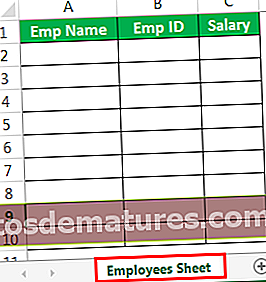
مرحلہ 13: اب بصری بنیادی ایڈیٹر پر واپس آجائیں۔ وی بی اے میں بٹن کلک سبروٹائن کے اندر پہلے نیچے استعمال شدہ کوڈ کا استعمال کرکے آخری استعمال شدہ قطار کا تعی determineن کریں۔
کوڈ:
نجی سب کمانڈبٹن 1_ (کلک کریں) ڈم ایل آر جیسا لانگ ایل آر = ورکشیٹ ("ملازم شیٹ")۔ سیل (قطاریں۔کاؤنٹی ، 1). اور (xlUp) ۔رو + 1 آخر سب 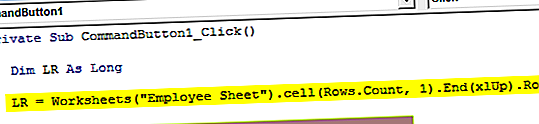
مرحلہ 14: پہلی چیز پہلے کالم میں ہے ہم ملازم کا نام اسٹور کریں گے۔ لہذا اس کے ل we ، ہمیں "EmpNameTextBox" کے نام سے ٹیکسٹ باکس تک رسائی حاصل کرنے کی ضرورت ہے۔
کوڈ:
نجی سب کمانڈبٹن 1_کلک () ڈم ایل آر جیسا لانگ ایل آر = ورکشیٹس ("ملازم شیٹ")۔ سیل (قطاریں۔کاؤنٹ ، 1) آخر سب 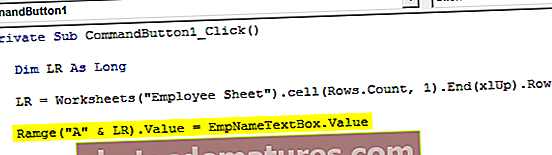
مرحلہ 15: دوسرے کالم میں ہمیں ملازم ID محفوظ کرنے کی ضرورت ہے۔ تو "ایمپائٹ ٹیکسٹ باکس" کے نام سے ٹیکسٹ باکس تک رسائی حاصل کرکے اس کو حاصل کیا جائے گا۔
کوڈ:
نجی سب کمانڈبٹن 1_کلک () ڈم ایل آر جیسا لانگ ایل آر = ورکشیٹس ("ملازم شیٹ")۔ سیل (قطاریں۔کاؤنٹ ، 1). اور (xlUp) .رو + 1 رامج ("A" اور LR) رمج ("B" & LR) 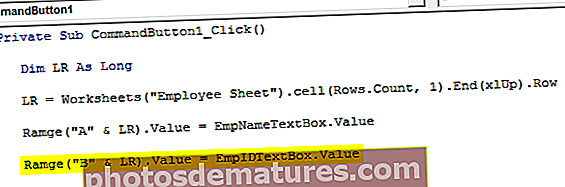
مرحلہ 16: آخر کار ہمیں تنخواہ کا حصہ ذخیرہ کرنے کی ضرورت ہے ، اس کے ل we ، ہمیں "سیلری ٹیکسٹ باکس" نامی ٹیکسٹ باکس تک رسائی حاصل کرنے کی ضرورت ہے۔
کوڈ:
نجی سب کمانڈبٹن 1_کلک () ڈم ایل آر جیسا لانگ ایل آر = ورکشیٹس ("ملازم شیٹ")۔ سیل (قطاریں۔کاؤنٹ ، 1). اور (xlUp) .رو + 1 رامج ("A" اور LR) ریمج ("B" اور LR)۔ ویلیو = ایمپائڈٹیکسٹ بکس۔ ویلیو رینج ("C" اور LR)۔ ویلیو = سیلری ٹیکسٹ بکس۔ ویلیو اینڈ سب 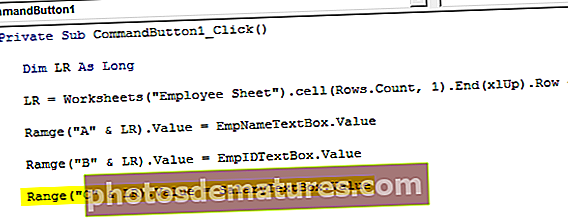
ٹھیک ہے ، ہم کوڈنگ حصے کے ساتھ بھی کر رہے ہیں۔ اب F5 کلید کا استعمال کرتے ہوئے کوڈ چلائیں ، ہمیں ایک صارف کا فارم نیچے کی طرح دیکھنا چاہئے۔
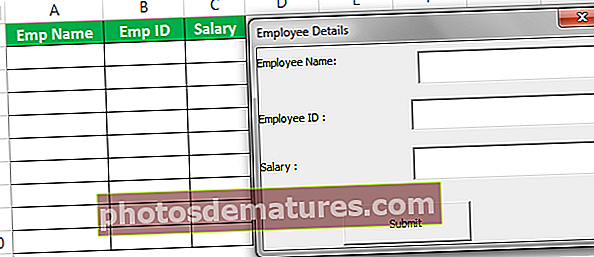
ابھی تک ، تمام خانے خالی ہیں۔
پہلے تفصیلات بھریں۔
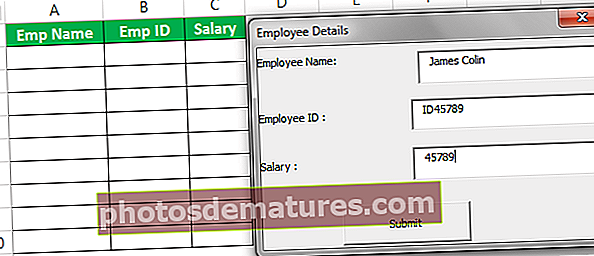
اب "جمع کروائیں" کے بٹن پر کلک کریں ، اس سے ڈیٹا ورک شیٹ میں محفوظ ہوجائے گا۔
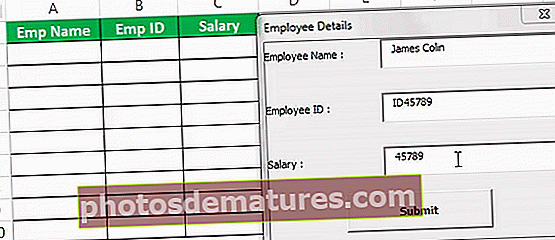
اس طرح ، آپ ڈیٹا کو داخل کرتے رہیں اور بٹن کو دبائیں اور جمع کرائیں۔ ٹیکسٹ باکس کے ساتھ یہ سادہ ڈیٹا انٹری صارف فارم ہے۔